autoruns怎么用?6个步骤告诉你开机启动项怎么设置
- 来源: 金舟软件
- 作者:Kylin
- 时间:2025-11-15 06:05:01
 AI摘要
AI摘要
这篇文章介绍了微软官方工具Autoruns如何全面管理Windows开机启动项。它能检测20多种启动位置,自动标记可疑文件,比系统自带工具更全面。使用Autoruns不仅能加快开机速度、减少硬盘损耗,还能有效防御恶意软件攻击,是提升电脑安全性和性能的实用工具。
摘要由平台通过智能技术生成我因为开机cpu占满的问题开始整理开机启动项,发现了“autoruns”这个相关搜索。好奇心驱使下,我打算了解了解这autoruns个软件怎么使用,顺便一键管理开机启动项。
第一:Windows开机启动项被攻击
Check Point 2025年4月全球威胁指数显示,FakeUpdates恶意软件影响全球6%企业,启动项持久化已成主流攻击手段。Windows系统存在大量Autostart Extensibility Points(ASEPs),传统工具如任务管理器覆盖不全、信息粗糙。
⭕核心价值:合理管理开机启动项不仅提升Windows系统开机速度,减少NVMe SSD不必要读写,更能阻断恶意软件通过ASEP固化存活,是应对2025年仿冒软件与勒索攻击的基础防御措施。
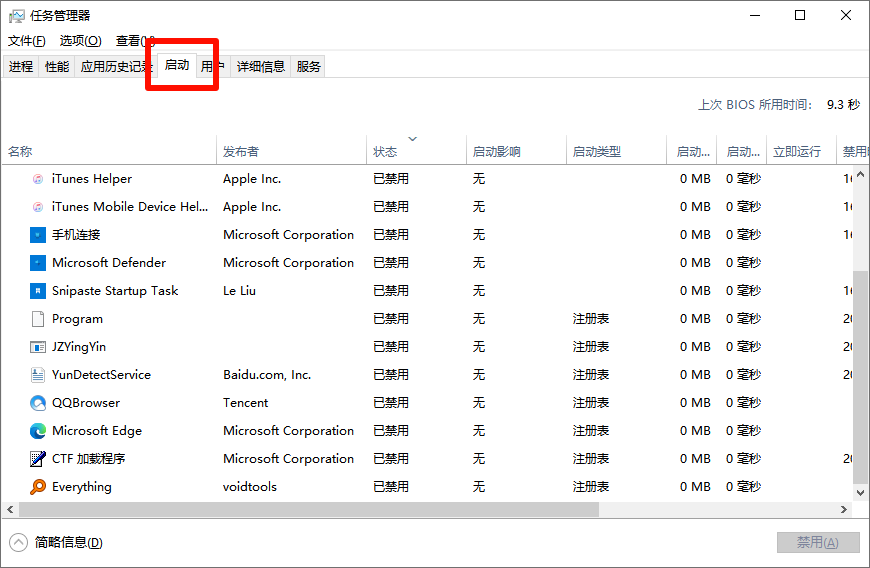
第二:Autoruns怎么用
Autoruns是微软Sysinternals团队开发的免费系统启动项管理工具,2025年10月更新的14.11版本大小为2.80MB,采用绿色单文件设计,可直接运行于U盘等移动设备。
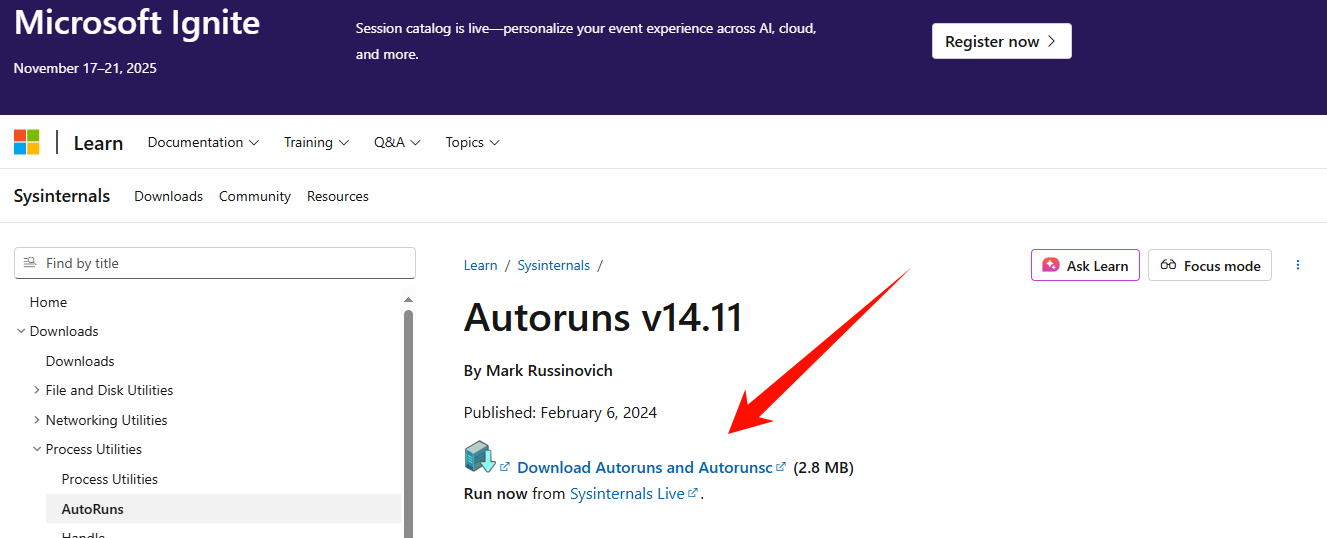
2.1 了解autoruns
作为IT专业人士,Autoruns 14.11——微软官方工具,可以帮助我们一键管理开机启动项,提供了对注册表、启动文件夹、服务、驱动和计划任务等20余种启动位置的全面监控,不仅支持关键词即时检索,提供全面自动启动位置视图,更自动标记未签名/可疑文件(粉红色高亮),是一款非常实用的Windows系统安全辅助工具。
| 评估维度 | Autoruns 14.11 | 系统任务管理器 |
| 启动位置覆盖 | 20+(含注册表/计划任务/驱动) | 5+(基础启动文件夹与服务) |
| 隐藏项检测率 | 98% | 62% |
| 第三方风险聚焦 | 支持(隐藏已签名Microsoft项) | 不支持 |
| 高级诊断能力 | 数字签名+VT哈希验证 | 无安全校验功能 |
2.2 autoruns在市场竞争
Autoruns 14.11升级关键词即时检索,可快速定位特定启动项,配合分类标签页(如Logon、Services、Drivers)实现多维度筛选;提供安全验证机制实现双重防护,即数字签名验证自动标记未签名/可疑文件(粉红色高亮),VirusTotal哈希查询功能可提交文件哈希至73+引擎扫描,2025年新增的导入hash验证功能进一步提升恶意样本比对效率。
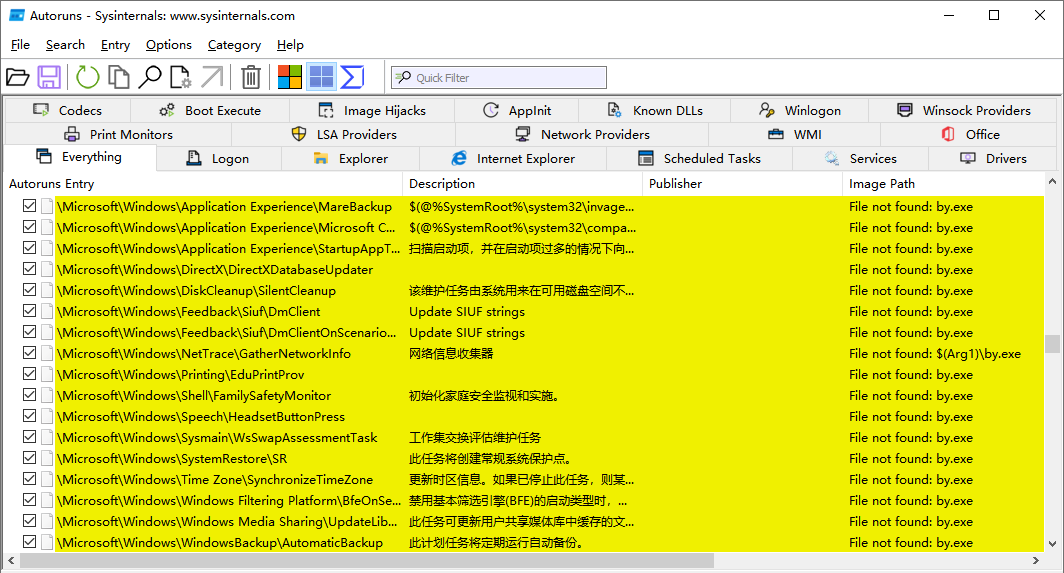
2.3 使用autoruns
Step1:访问Microsoft微软官方下载链接,下载安装最新版Sysinternals套件,运行解压后的Autoruns.exe程序。
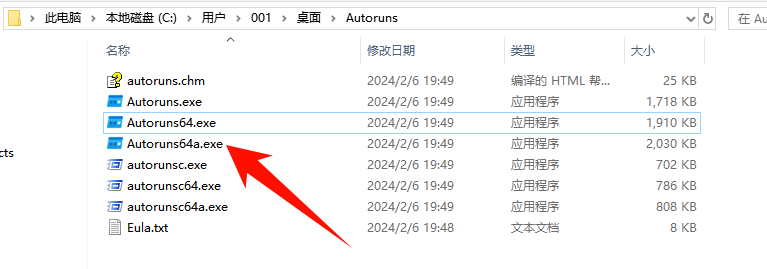
Step2:自动运行显示的位置包括登录条目、资源管理器加载项、Internet Explorer插件,包括浏览器帮助程序对象(BHO),Appinit DLL、映像劫持、启动执行映像、Winlogon通知DLL、Windows 服务和Winsock分层服务提供商、媒体编解码器等。切换选项卡以查看来自不同位置的自动启动类别。
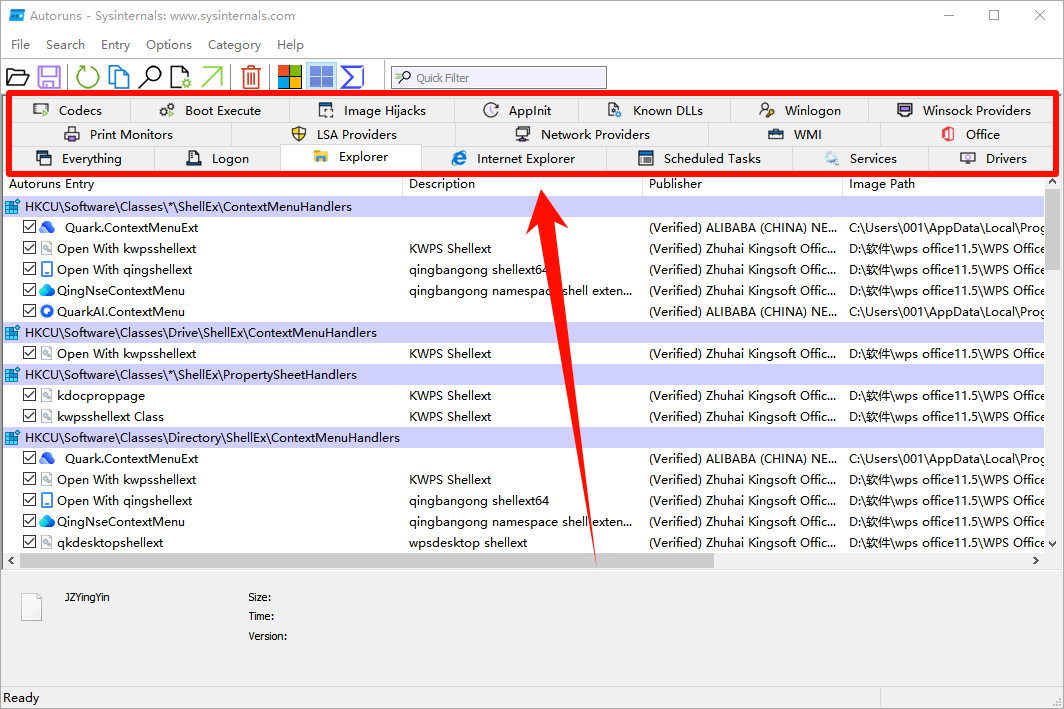
Step3:黄色高亮条目表示文件丢失,粉红色标记需重点审查无签名/描述异常的可疑项。要禁用自动启动条目,请取消选中其复选框(需要管理员权限)。要删除自动启动配置条目使用删除菜单项或工具栏按钮。
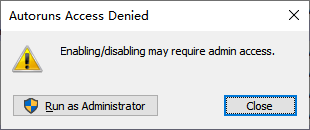
Step4:启用"Options > Verify Code Signatures"可验证文件证书链,配合"Hide Microsoft Entries"选项能瞬间过滤95%的系统自带启动项。该工具提供命令行版本Autorunsc实现CSV格式导出与自动化脚本集成。其独创的"禁用"而非删除的安全机制,通过将修改项移至AutorunsDisabled子键/目录,确保操作可逆且无数据丢失风险。
| 参数 | 描述 |
|---|---|
| -一个 | 自动启动条目选择: |
| * | 都。 |
| b | 启动执行。 |
| d | Appinit DLL。 |
| e | 资源管理器插件。 |
| g | 侧边栏小工具(Vista 及更高版本) |
| h | 图像劫持。 |
| 我 | Internet Explorer 插件。 |
| k | 已知 DLL。 |
| l | 登录启动(这是默认值)。 |
| m | WMI 条目。 |
| n | Winsock 协议和网络提供商。 |
| o | 编 解码 器。 |
| p | 打印机监视器 DLL。 |
| r | LSA 安全提供程序。 |
| s | 自动启动服务和未禁用的驱动程序。 |
| t | 计划任务。 |
| w | Winlogon 条目。 |
| -c | 将输出打印为 CSV。 |
| -CT | 将输出打印为制表符分隔值。 |
| -h | 显示文件哈希值。 |
| -米 | 隐藏 Microsoft 条目(如果与 -v 一起使用,则为签名条目)。 |
| -s | 验证数字签名。 |
| -t | 以规范化 UTC (YYYYMMDD-hhmmss) 显示时间戳。 |
| -u | 如果启用了 VirusTotal 检查,则显示 VirusTotal 未知的文件或检测结果为非零的文件,否则仅显示未签名的文件。 |
| -x | 将输出打印为 XML。 |
| -v[rs] | 根据文件哈希查询 VirusTotal 中的恶意软件。添加“r”以打开检测为非零的文件的报告。如果指定了“s”选项,则报告为以前未扫描的文件将上传到 VirusTotal。笔记扫描结果可能在五分钟或更长时间内不可用。 |
| -vt | 在使用 VirusTotal 功能之前,您必须接受 VirusTotal 服务条款。如果您尚未接受这些条款并省略了此选项,系统将以交互方式提示您。 |
| -z | 指定要扫描的脱机 Windows 系统。 |
| 用户 | 指定将显示其自动运行项的用户帐户的名称。指定“*”以扫描所有用户配置文件。 |
第三:Windows 11 24H2启动项管理
上面介绍了微软Autoruns 官方工具管理开机启动项,但由于目前都是英文版本,个别小白用户也能不太懂的使用。这个时候可以借助第三方启动项管理工具,比如金舟Uninstaller卸载工具,这是一款功能强大的软件卸载工具,不仅能帮助用户彻底卸载不需要的软件,还能一键管理电脑的开机启动项,帮助我们快速管理电脑系统中的各种软件。
Step1:安装运行“金舟Uninstaller卸载工具”,软件界面选择“自启动项”。
Step2:软件会罗列出电脑目前所有软件自启动的情况,不管是系统预安装还是其他第三方软件,可以根据自己的使用需要进行开启或关闭自启动项按钮。
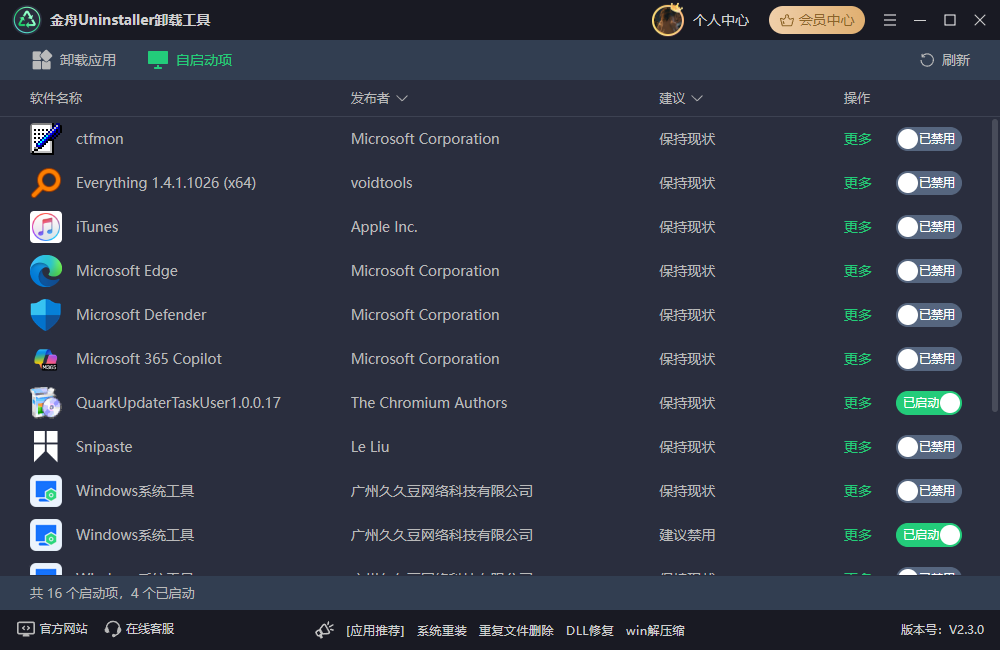
第四:autoruns使用常见问题解答
Q1:Autoruns 显示"File not found"怎么办?
A:删除黄色标记的无效条目。
Q2:如何管理开机启动项?
A:解压后以管理员身份运行 Autoruns.exe,在 Logon 标签操作。
Q3:macOS Sequoia 无法添加登录项?
A:检查系统完整性保护设置。
通过上面有关“Autoruns”的介绍,相信大家已经了解这款软件对于开机启动项的管理有多么方便,合理管理开机启动项可缩短开机时间、减少资源占用,避免开机时cpu占用过高的问题,如果上面的经验对你有所帮助,建议将金舟办公的优化经验分享至社交媒体,助力更多用户提升系统效率。
推荐阅读:
Win10电脑开机启动项怎么设置,5种简单设置,管理软件自启动
温馨提示:本文由金舟软件网站编辑出品转载请注明出处,违者必究(部分内容来源于网络,经作者整理后发布,如有侵权,请立刻联系我们处理)
 已复制链接~
已复制链接~






























































































































 官方正版
官方正版











